Im digitalen Marketing ist es entscheidend, sich von der Konkurrenz abzuheben und ansprechende Inhalte zu erstellen. Ein Tool, das dir dabei helfen kann, ist Tailwind Create. In dieser Anleitung erfährst du, wie du mit Tailwind Create effektiv ansprechende Grafiken für deine Pinterest-Beiträge erstellen und planen kannst.
Wichtigste Erkenntnisse
- Tailwind Create ermöglicht dir, aus einem Beitrag mehrere visuelle Darstellungen zu generieren.
- Das Tool bietet dir vielfältige Anpassungsmöglichkeiten, einschließlich Schriftarten, Farbschemata und Logos.
- Du kannst deine Designs speichern und vorplanen, um so Zeit zu sparen und den Überblick über deine Beiträge zu behalten.
Schritt-für-Schritt-Anleitung
Tailwind Create finden und starten
Um mit Tailwind Create zu beginnen, musst du zuerst die Plattform aufrufen. Nachdem du dich eingeloggt hast, suche den auffällig grünen Knopf, der das Tool markiert.
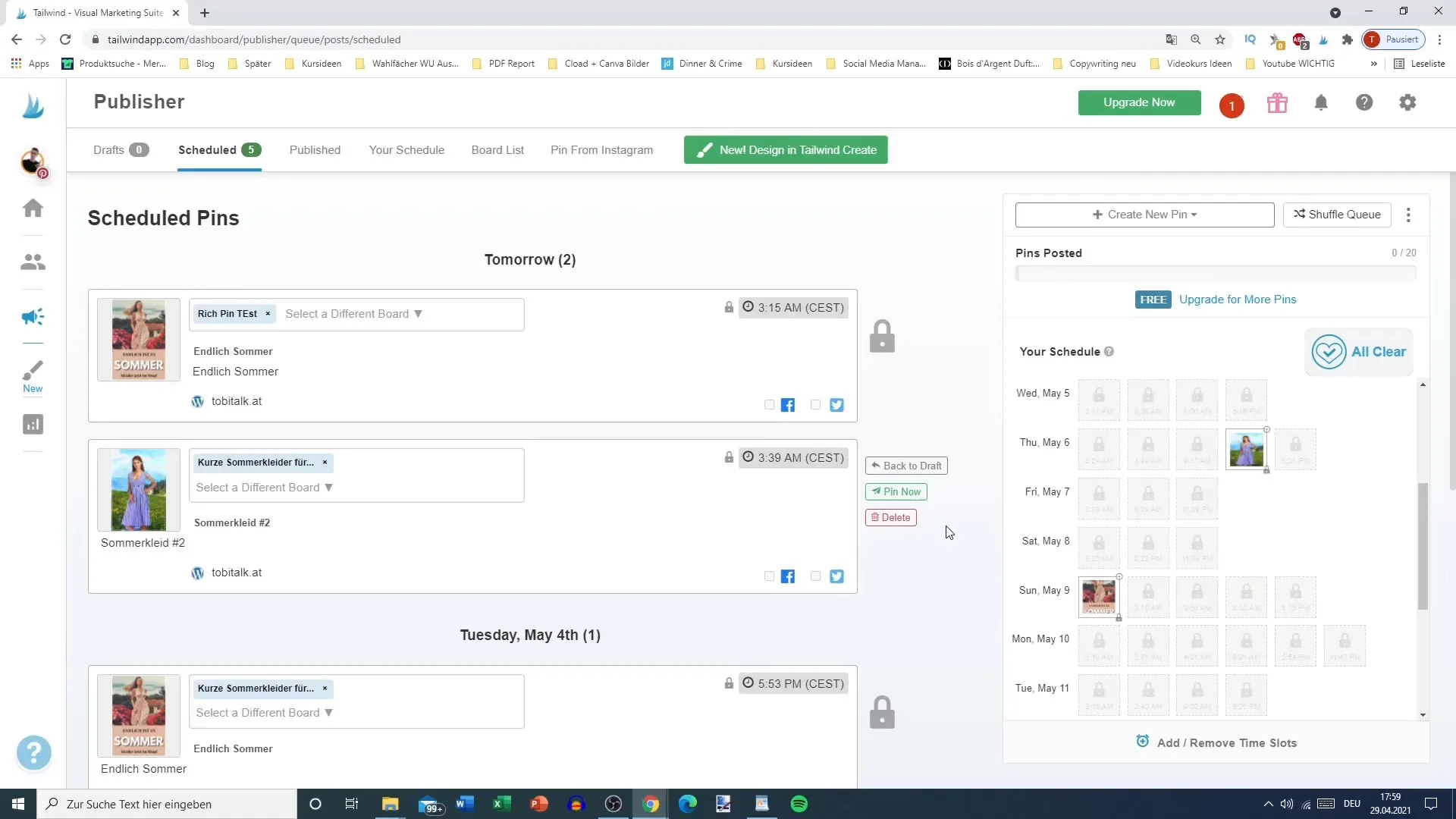
Branding und Logo-Upload
Sobald du Tailwind Create geöffnet hast, wirst du aufgefordert, einige grundlegende Informationen anzugeben. Zuerst gibst du den Link zu deiner Website ein, um dein Branding festzulegen. Du kannst zusätzlich dein eigenes Logo hochladen, das im idealen Fall eine Größe von 200 x 200 Pixeln haben sollte.
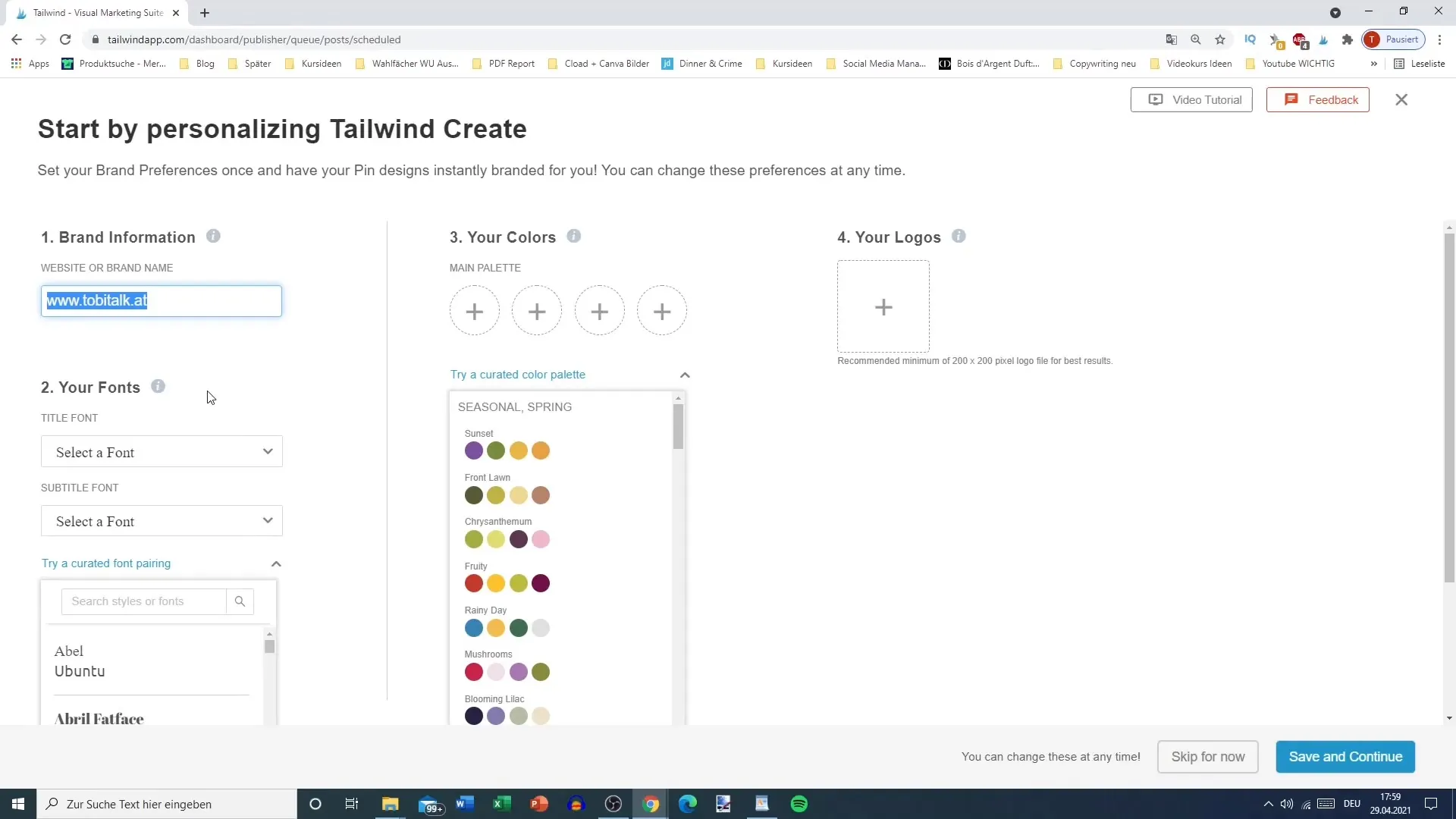
Schriftart und Farbpalette wählen
Jetzt hast du die Möglichkeit, die Schriftart für dein Design auszuwählen. Du kannst entweder eine der vorhandenen Schriftarten nutzen oder deine eigene hochladen. Außerdem ist es wichtig, die passende Farbpalette zu wählen. Du hast verschiedene Optionen wie groovy oder pastell, die deinem Beitrag den richtigen Look verleihen können.
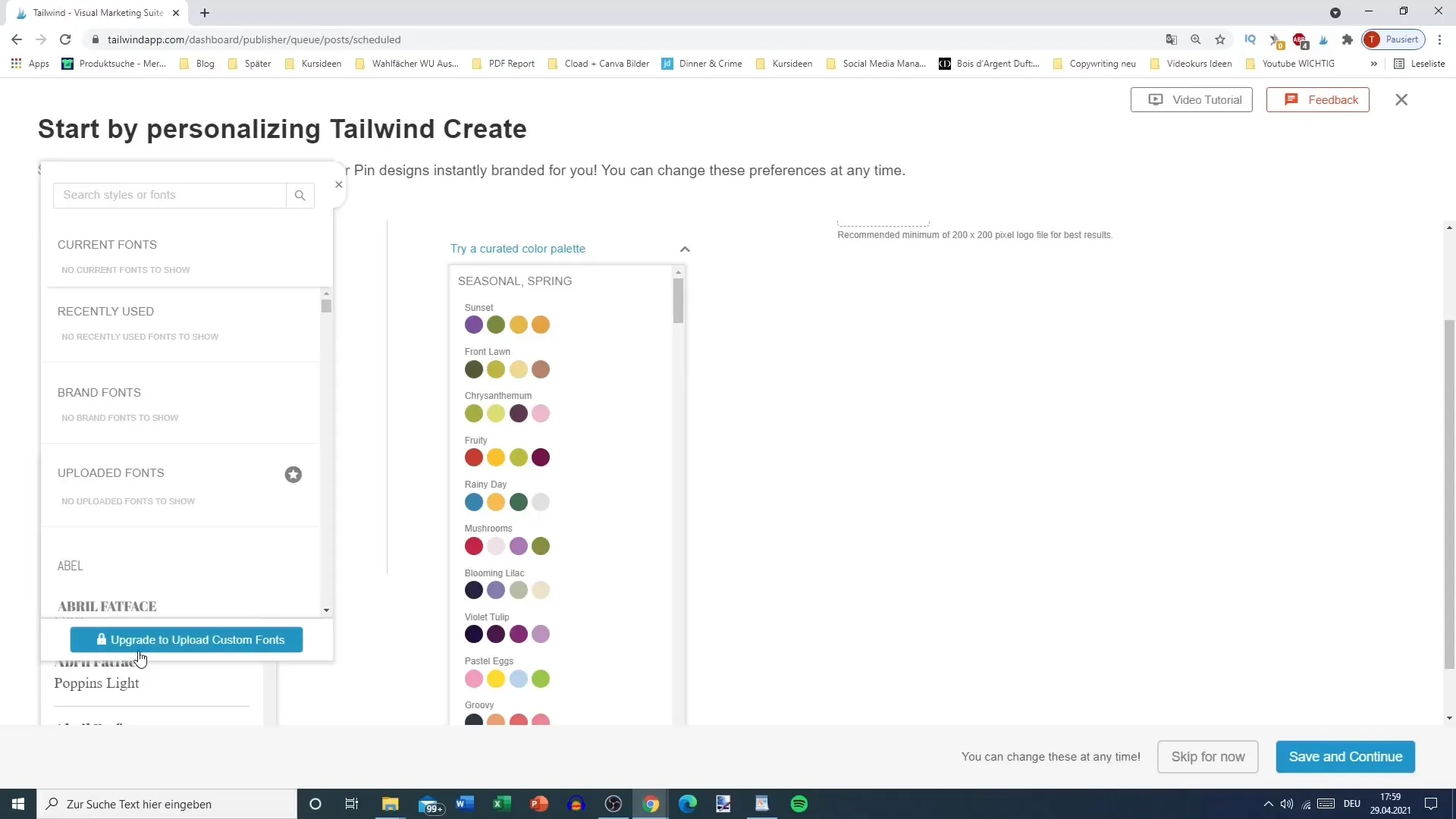
Bilder und Fotos auswählen
Um deine Grafiken weiter anzupassen, kannst du Bilder hochladen oder Stockfotos verwenden, die direkt in Tailwind verfügbar sind. Suche nach einem passenden Bild, indem du Begriffe wie „Sommer“ eingibst, und wähle ein passendes Bild aus, das zu deinem Thema passt.
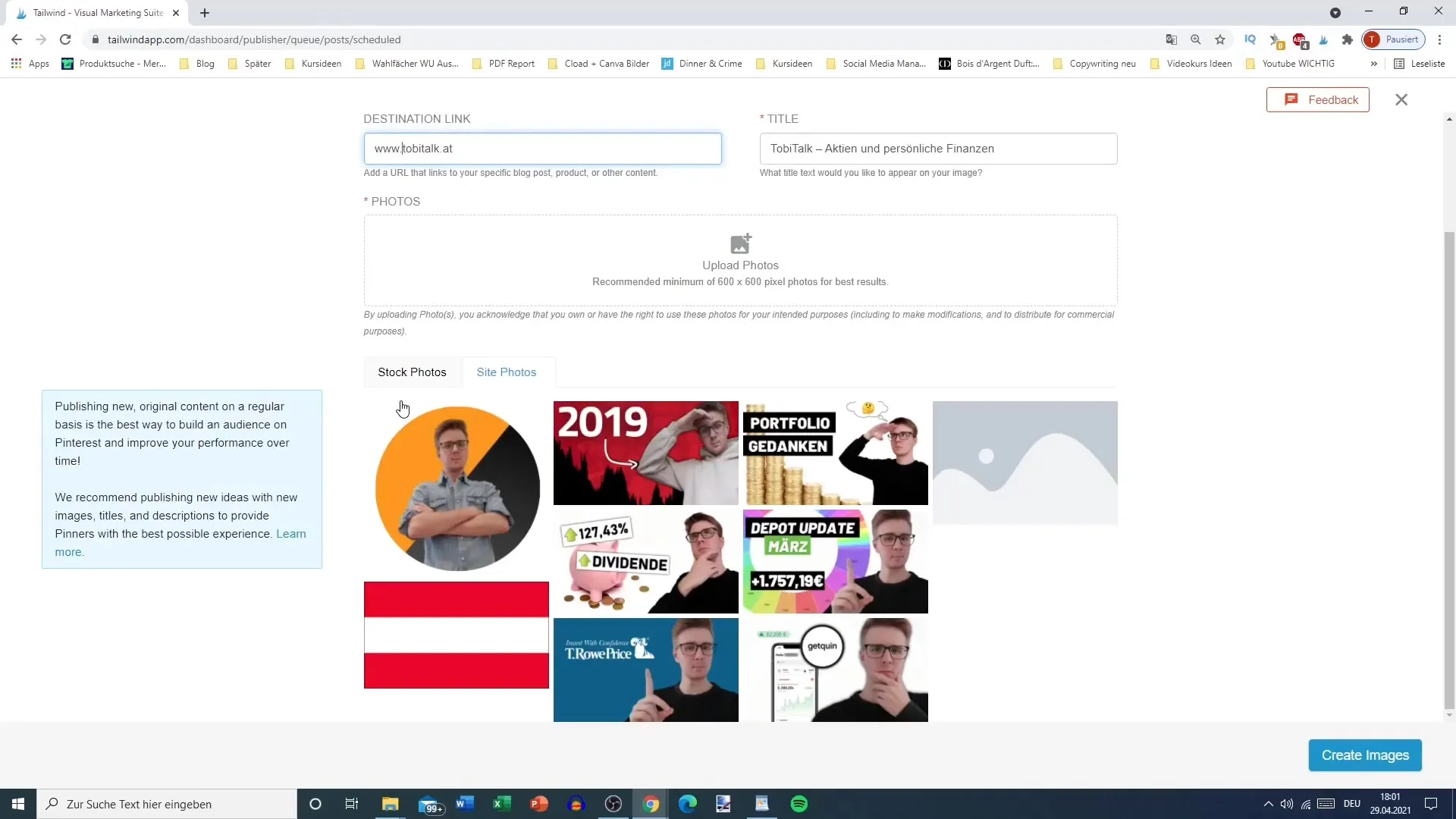
Titel für die Grafiken festlegen
Nachdem du das Bild ausgewählt hast, gib einen Titel für deinen Beitrag ein. In diesem Fall kannst du einfach „Summer Vibes“ verwenden. Dies gibt dem Bild sofort Kontext und macht es ansprechender für die Zuschauer.

Grafiken erstellen
Jetzt kannst du dein Bild mit einem Klick auf „Create Image“ erstellen. Dies wird einige Zeit in Anspruch nehmen, da das Tool die Grafiken generiert.
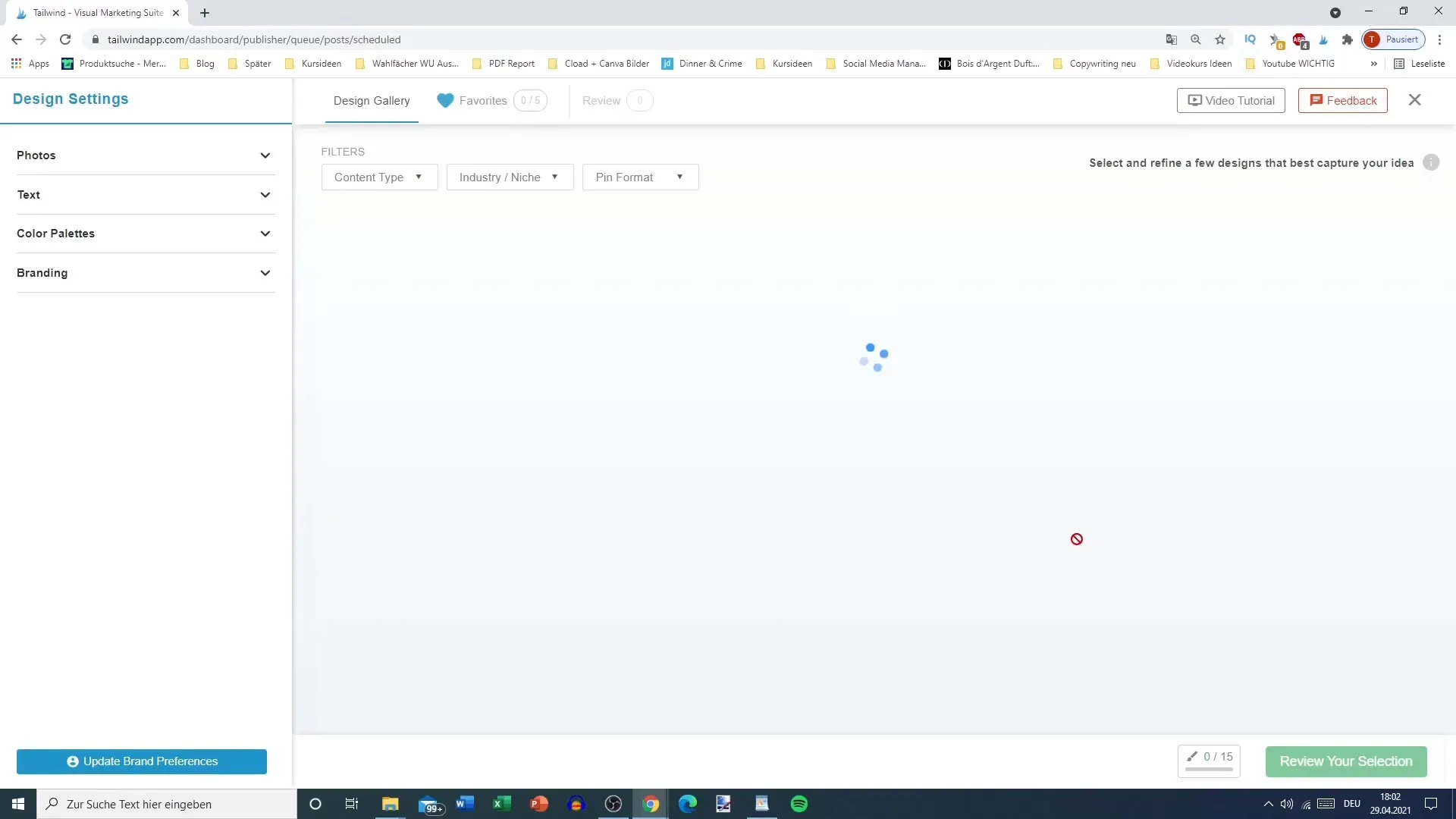
Vorlagen nutzen und anpassen
Anschließend kannst du aus den erstellten Grafiken eine Auswahl treffen und diese für weitere Beiträge verwenden. Tailwind Create ermöglicht es dir, aus dem erstellten Inhalt viele verschiedene Designs zu generieren. Es ist wichtig, mehr als eine Vorlage auszuwählen, um die Möglichkeiten des Tools auszureizen.
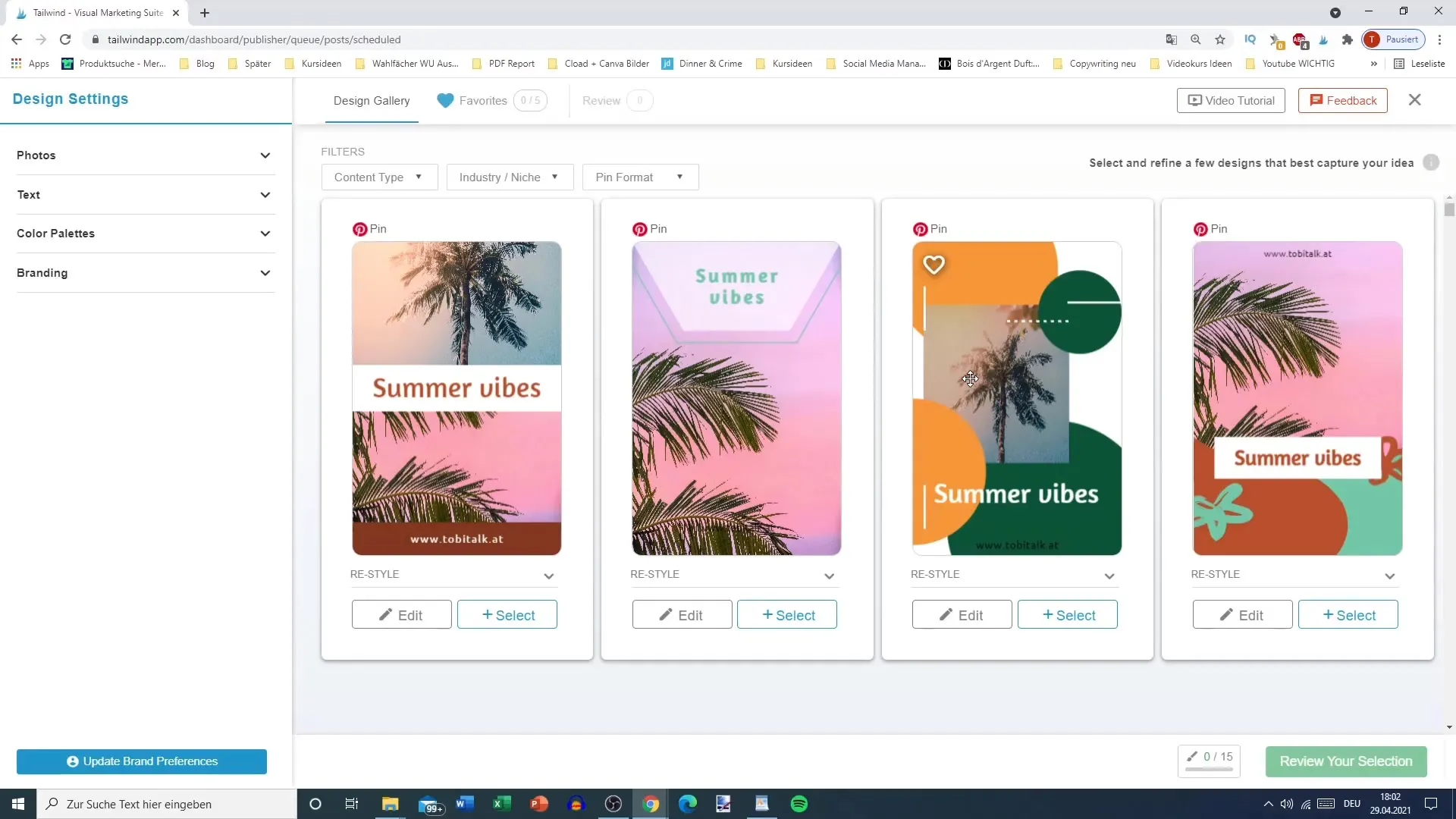
Grafiken verfeinern
Wenn du mit einem Design nicht zufrieden bist, kannst du Anpassungen vornehmen. Ändere die Schriftstile, Farben und füge weitere Elemente wie Kreise oder zusätzliche Texte hinzu. Tailwind erlaubt es dir auch, die Schriftgröße, den Schatten von Texten und sogar die Abstände zwischen den einzelnen Buchstaben zu ändern.
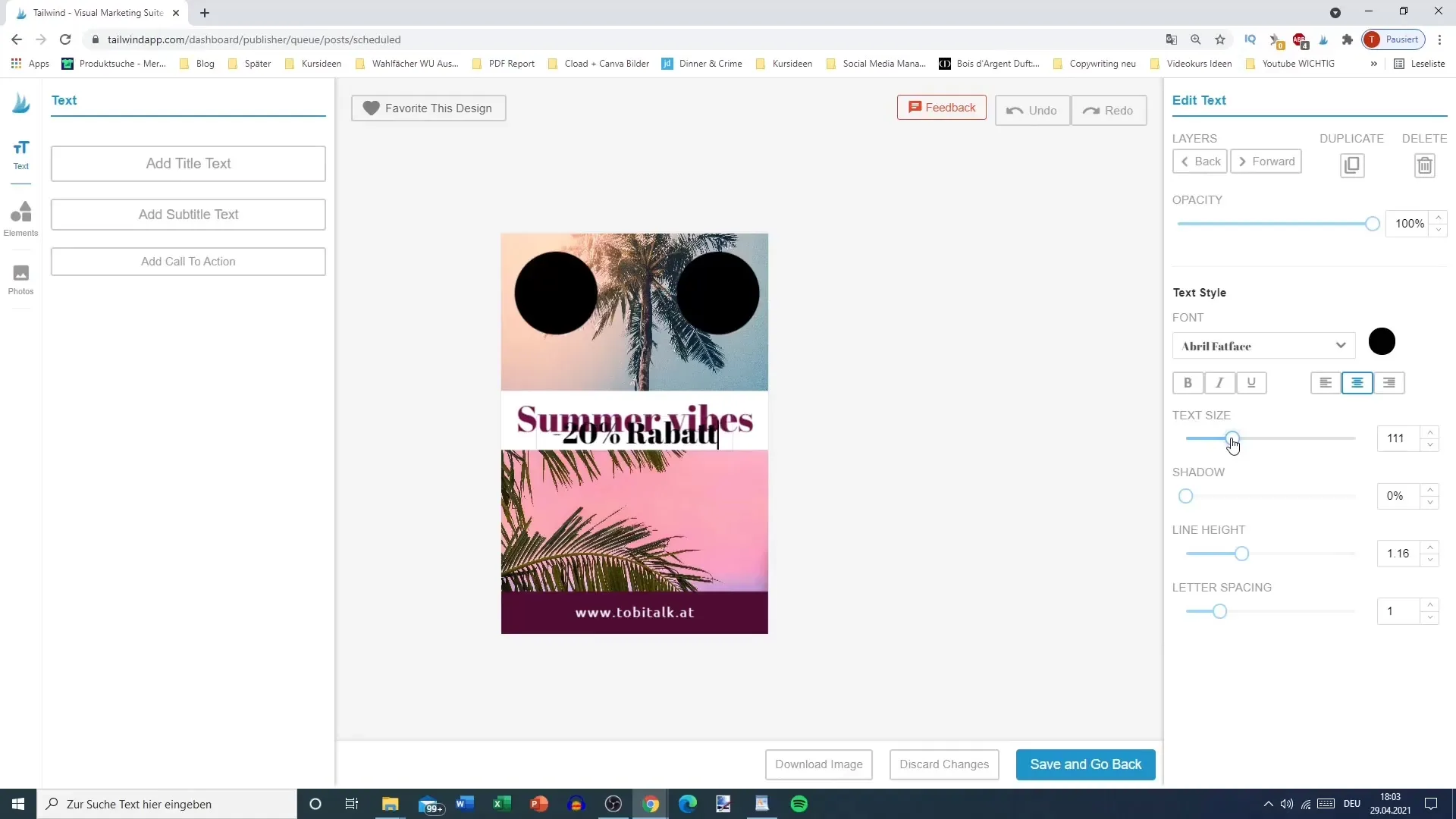
Bilder speichern und vorplanen
Nachdem du mit der Erstellung und Anpassung deiner Grafiken fertig bist, speichere die Designs ab. Wähle die Grafiken aus, die du für deine nächsten Posts nutzen möchtest, und plane sie mithilfe des integrierten Kalenders.
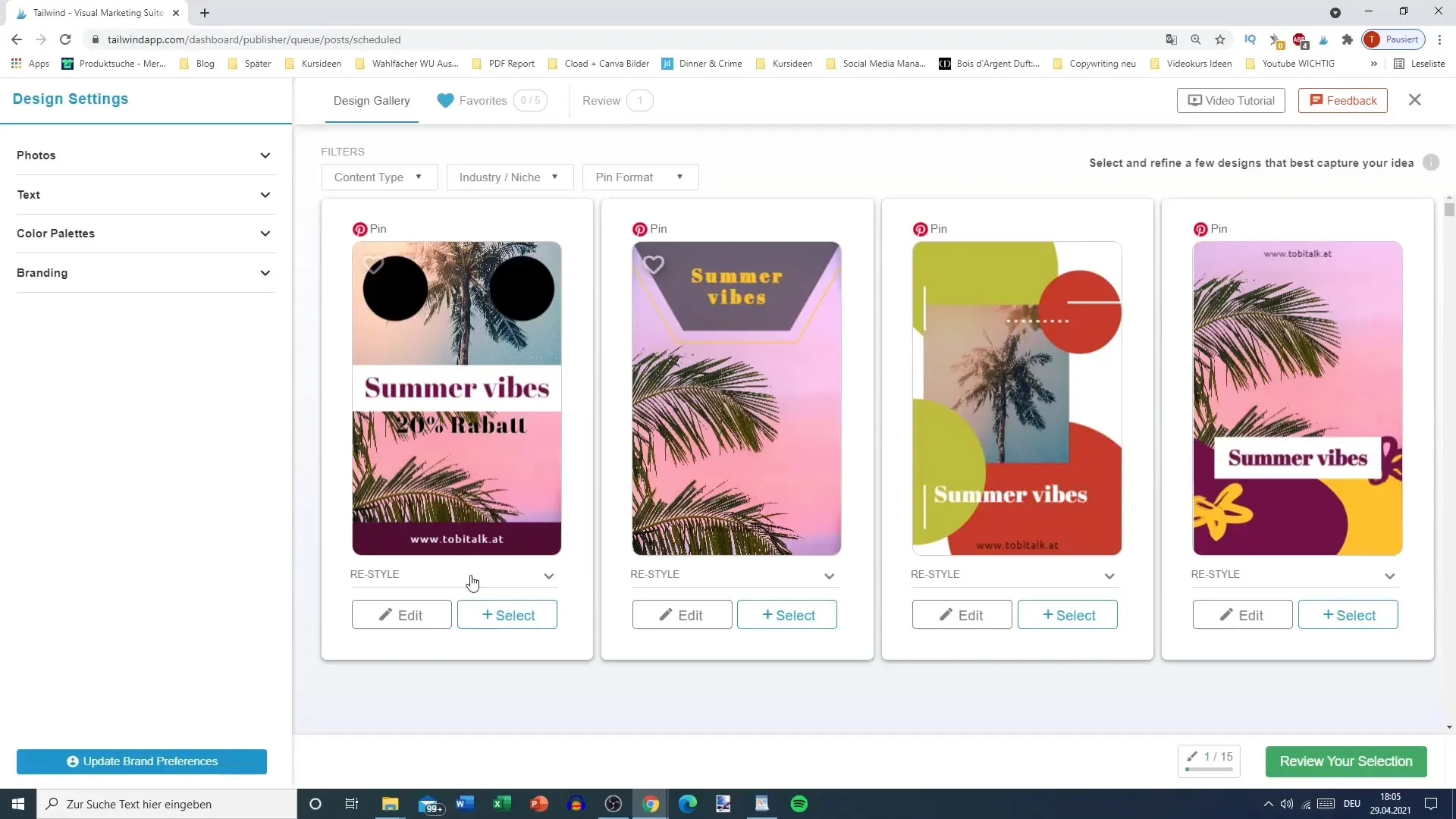
Entwürfe im Kalender verwalten
Im Kalender kannst du nun deine Entwürfe verwalten. Achte darauf, die Titel deiner Posts sinnvoll zu gestalten und eventuell Abstände zwischen gleich aussehenden Bildern einzufügen, um ein einheitliches und professionelles Erscheinungsbild zu gewährleisten. Du kannst alle Entwürfe auf einmal planen oder jeden einzelnen Beitrag nach Bedarf terminieren.
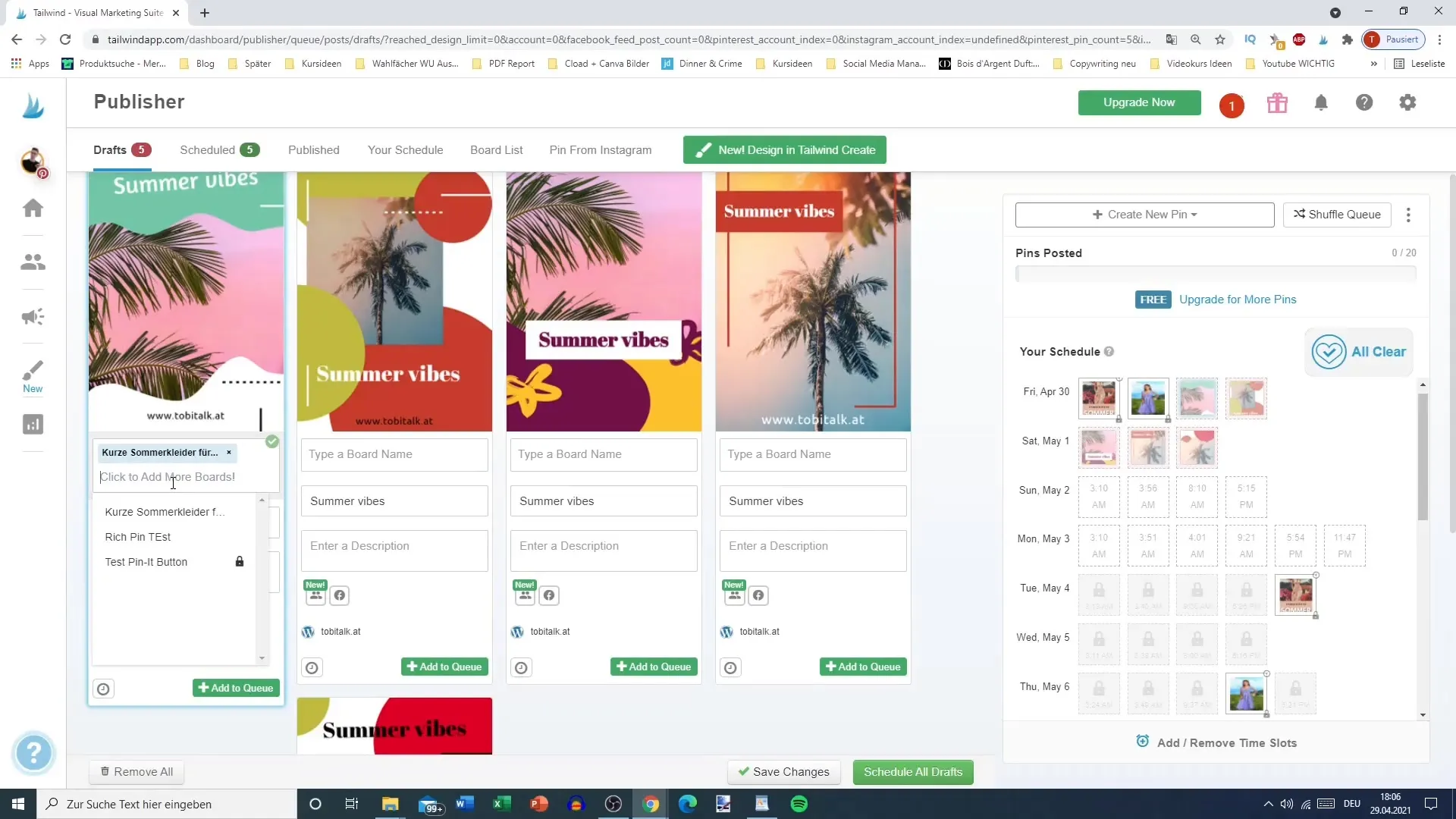
Beiträge endgültig planen
Sobald du alle Änderungen vorgenommen hast, kannst du die Planung deiner Beiträge abschließen. Tailwind ermöglicht es dir, alle Entwürfe im Handumdrehen einzuplanen, was zeitsparend ist und dir hilft, fokussiert und organisiert zu bleiben.
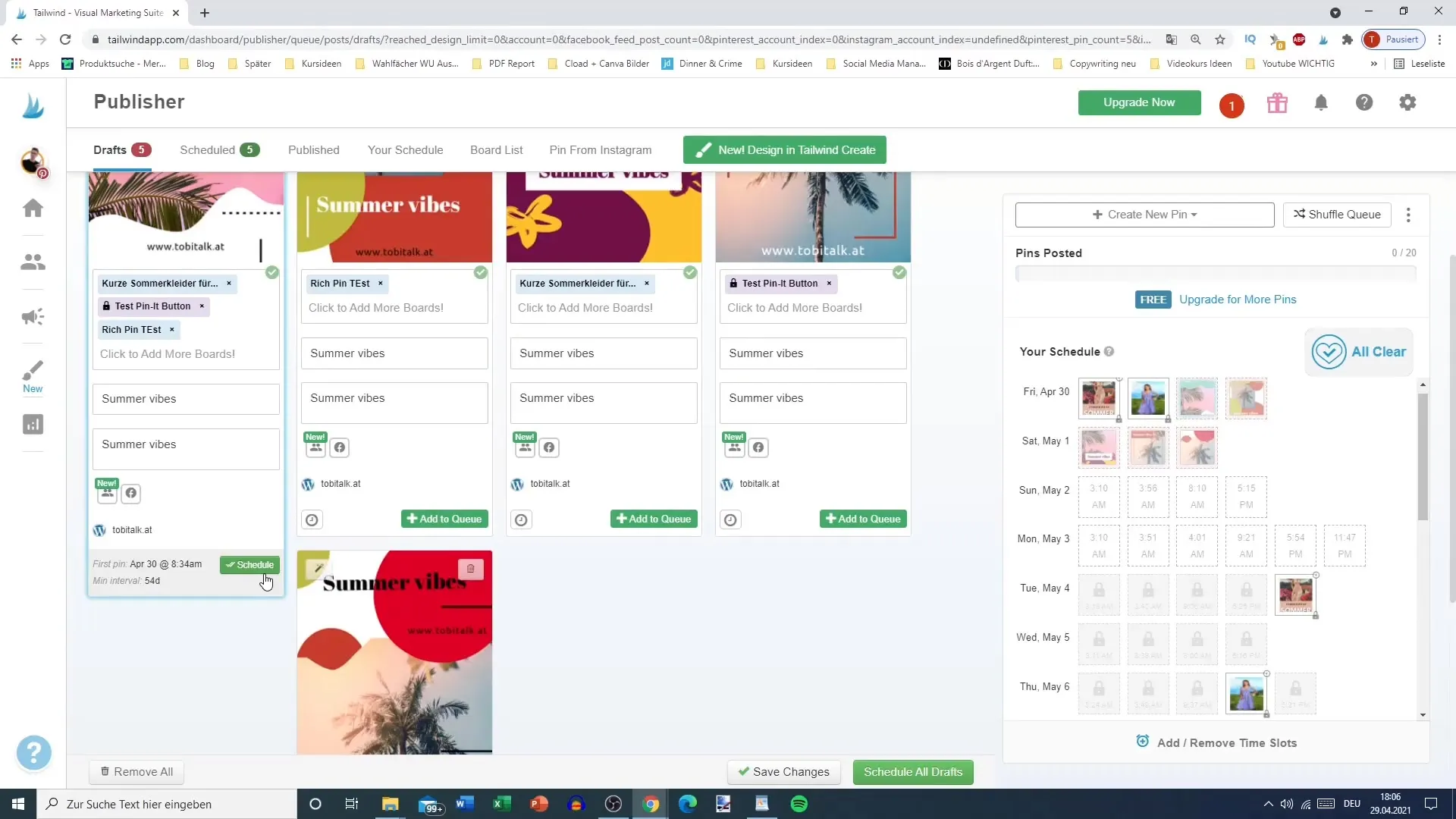
Zusammenfassung
Mit Tailwind Create hast du ein leistungsstarkes Tool zur Hand, das dir hilft, ansprechende Grafiken für dein Pinterest-Marketing zu erstellen. Durch das einfache Interface und die vielfältigen Anpassungsoptionen kannst du schnell und effektiv Inhalte gestalten, die hervorstechen.
Häufig gestellte Fragen
Wie lang dauert es, eine Grafik mit Tailwind Create zu erstellen?Die Erstellung einer Grafik kann einige Minuten in Anspruch nehmen, abhängig von deiner Internetverbindung und den Anforderungen des Tools.
Kann ich meine eigenen Schriftarten hochladen?Ja, du hast die Möglichkeit, eigene Schriftarten hochzuladen oder die vorhandenen auszuwählen.
Wie viele Bilder kann ich pro Monat erstellen?Im kostenlosen Plan kannst du bis zu 15 Bilder pro Monat erstellen.


